Сегодня маркетплейсы становятся все более востребованным инструментом продаж. Это подтверждает и исследование банка Тинькофф: со второго квартала 2021 года по второй квартал 2022 года число активных продавцов, которые работают на маркетплейсах, выросло почти в три раза. Среди преимуществ такого сотрудничества – низкий порог входа на площадки, а также быстрый доступ к большой аудитории клиентов.
Однако есть и серьезные недостатки, которые существенно снижают эффективность работы с маркетплейсами. Среди них – обмен данными между online-площадкой и учетной системой 1С. Из-за его отсутствия или некорректной настройки пользователям приходится дублировать данные в обеих системах – на онлайн-площадке и в учетной системе 1С. Особенно много времени уходит на на внесение фактических данных по остаткам и действующих цен с учетом акционных предложений, отражение статусов заказов. Часто при этом необходимо быстро принимать и обрабатывать заказы, подтверждая наличие товара и отражая эту продажу в 1С. Все это явно не идет на пользу бизнесу.
Поэтому фирма 1С в июле объявила о новом релизе программного продукта «1С:Бухгалтерия 8», среди возможностей которого – учет продажи товаров через маркетплейсы и автоматизация взаимодействия с ними. Сегодня расскажем, как настраивать выполнение нужной операции в программе.
Учет продажи товаров через маркетплейсы в простом интерфейсе
В меню выбираем пункт «Настройки», в появившемся окне делаем активной кнопку «Функциональность». Затем выбираем вкладку «Торговля» и ставим «галочку» в квадрате «Продажи через маркетплейс».
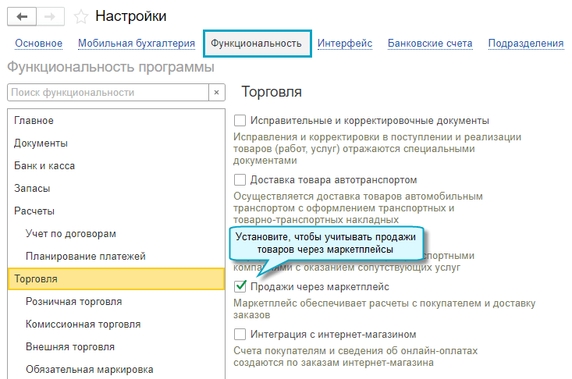
В полном интерфейсе необходимо проделать аналогичный путь, только начать с раздела меню «Главное» и далее по уже описанному выше сценарию.
Документы для отражения в учете операций, связанных с продажей товаров (простой интерфейс)
В меню нажимаем на раздел «Товары». В появившемся окне выбираем «Маркетплейсы». Далее выбираем «Передача на реализацию».
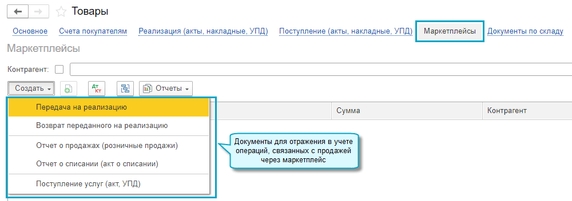
При использовании полного интерфейса документы для отражения в учете операций, связанных с продажами, таже собраны в специальном разделе. Чтобы в него попасть, необходимо в главном меню выбрать «Продажи», после чего нажать на «Маркетплейсы и комиссионеры».
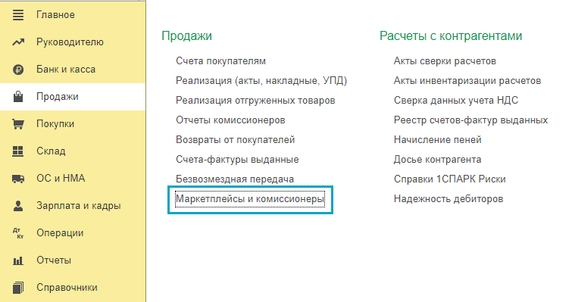
Передача на реализацию
Простой интерфейс
Для отражения в учете передачи товаров на реализацию необходимо использовать документ «Реализация», выбрав вид операции «Передача на реализацию». Путь до документа начинается с раздела «Товары» в меню, затем выбираем «Маркетплейсы» и «Передача на реализацию».
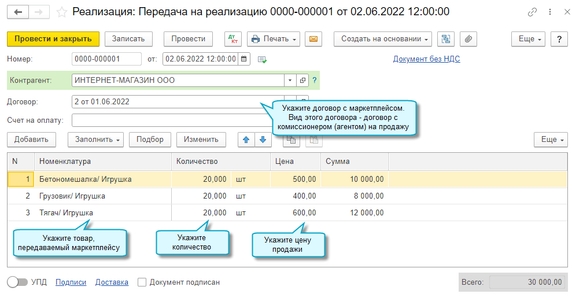
При работе с полным интерфейсом работа по оформлению документа начинается с раздела меню «Продажи», затем идем в подраздел «Маркетплейсы и комиссионеры» раздела «Продажи», после чего выбираем «Передача на реализацию».
Возврат переданного на реализацию
Простой интерфейс
Для отражения в учете операции необходимо использовать документ «Возврат товаров от покупателя», выбрав вид операции «Переданные на реализацию». Документ можно оформить, выбрав в меню раздел «Товары», затем перейти на вкладку «Маркетплейсы» и зайти в раздел «Возврат переданного на реализацию».
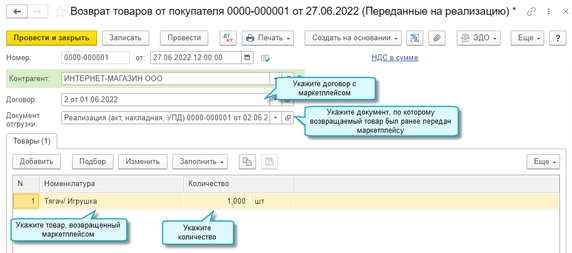
Практически аналогичный путь необходимо проделать и при работе с полным интерфейсом с той лишь разницей, что в меню нужно выбрать раздел «Продажи», в открывшемся окне обратить внимание на одноименный подраздел и выбрать в нем «Маркетплейсы и комиссионеры», после чего зайти в «Возврат переданного на реализацию».
Отчет о продажах (розничные продажи)
Простой интерфейс
Розничные продажи через маркетплейс и возврат товара отражаются в учете с использованием документа «Отчет комиссионера о розничных продажах». Для его формирования необходимо в главном меню выбрать «Товары», перейти на «Маркетплейсы» и зайти в раздел «Отчет о продажах (розничные продажи)».
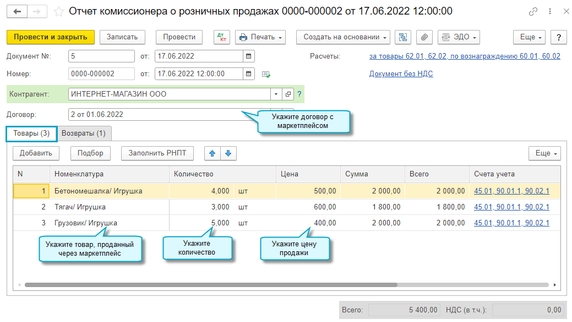
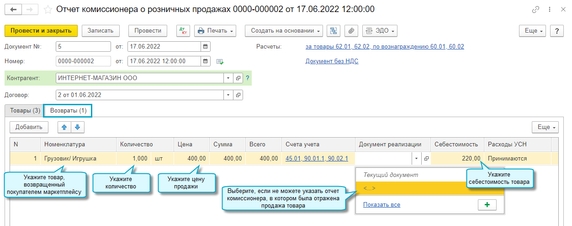
В полном интерфейсе алгоритм формирования отчета следующий: в разделе «Продажи» останавливаемся на одноименном подразделе, заходим в «Маркетплейсы и комиссионеры» и выбираем «Отчет о продажах (розничные продажи)».
Отчет о списании (акт о списании)
Для подготовки акта о списании товаров, находящихся у маркетплейса, необходимо использовать «Отчет комиссионера о списании». Одновременно со списанием товара можно указать сумму компенсации со стороны маркетплейса. Сформировать документ можно зайдя в раздел меню «Продажи», выбрав вкладку «Маркетплейсы» и нажав на «Отчет о списании (акт о списании)».
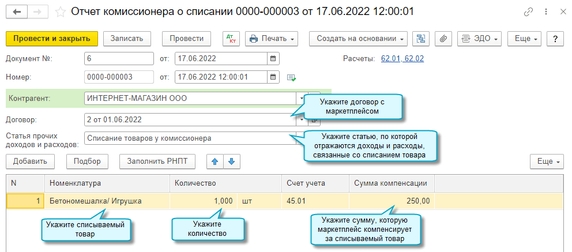
Путь к формированию акта о списании при работе с полным интерфейсом выглядит так: раздел «Продажи» главного меню – подраздел «Маркетплейсы и комиссионеры» - «Отчет о списании (акт о списании)».
Поступление услуг (акт, УПД)
Простой интерфейс
Для отражения в учете затрат на услуги маркетплейса используется документ «Поступление услуг». Сформировать его можно через раздел «Товары» в главном меню и выбрав вкладку «Маркеплейсы», после чего зайдя в «Поступление услуг (акт, УПД)».
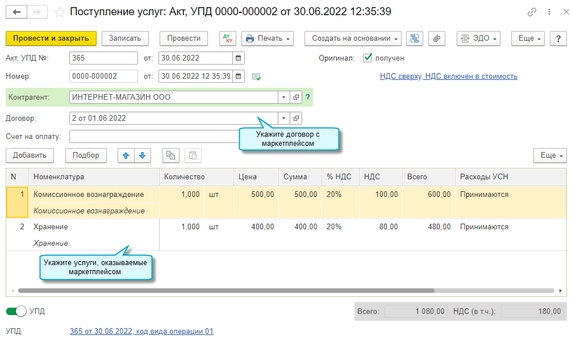
При использовании полного интерфейса через раздел «Продажи» главного меню попадаем в одноименный подраздел, выбираем «Маркетплейсы и комиссионеры» и заходим в «Поступление услуг (акт, УПД)».
Если в процессе самостоятельной работы что-то не получается или возникают вопросы – обращайтесь, мы буквально в одном клике мышки и всегда на связи.










